W tej instrukcji nauczysz się, jak stworzyć własnego opartego na postaciach animatora za pomocą After Effects CC i Photoshop. Dzięki odpowiednim narzędziom i odrobinie kreatywności możesz stworzyć własną kukiełkę z istniejących szablonów i dostosować ją do swoich animacji. Proces ten jest nie tylko prosty, ale także niezwykle ekscytujący, ponieważ możesz dać upust swojej kreatywności. Zanurzmy się od razu w poszczególne kroki.
Najważniejsze wnioski
- Możesz wykorzystać już istniejące kukiełki jako podstawę.
- Nauczysz się, jak tworzyć i dostosowywać postacie w Photoshopie.
- Dowiemy się, jak przygotować animacje w After Effects.
Instrukcja krok po kroku
1. Otwórz Photoshop i utwórz nowy plik
Na początek uruchom Photoshop. Wybierz "Nowy plik" i upewnij się, że zachowujesz warstwy, gdy zostaniesz o to zapytany. To ważne, aby twoje zasoby postaci były poprawnie interpretowane w Animatorze Postaci.
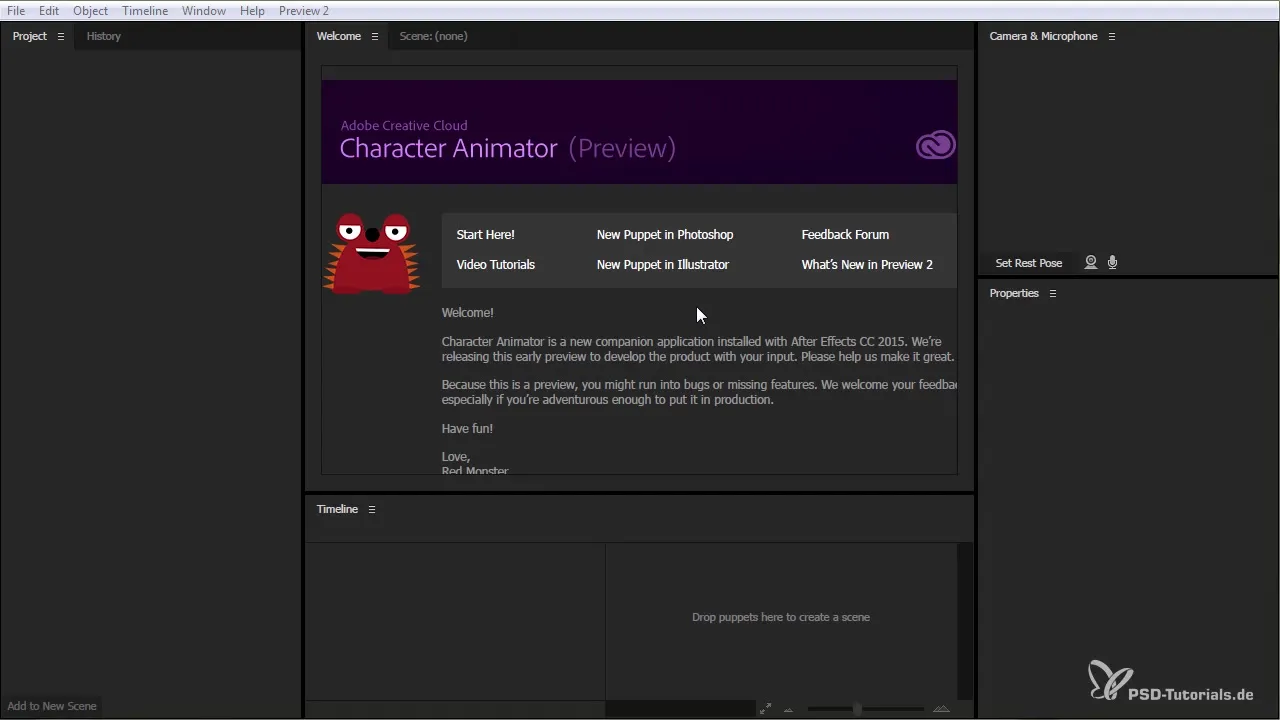
2. Dostosowanie warstw
W panelu warstw zobaczysz teraz folder "Postać". Masz tutaj dostęp do różnych warstw swojej postaci. Możesz wszystko dostosować, zaczynając od głowy. Aby animować głowę, nadaj warstwom takie nazwy, aby Animator Postaci mógł je rozpoznać (np. "head").
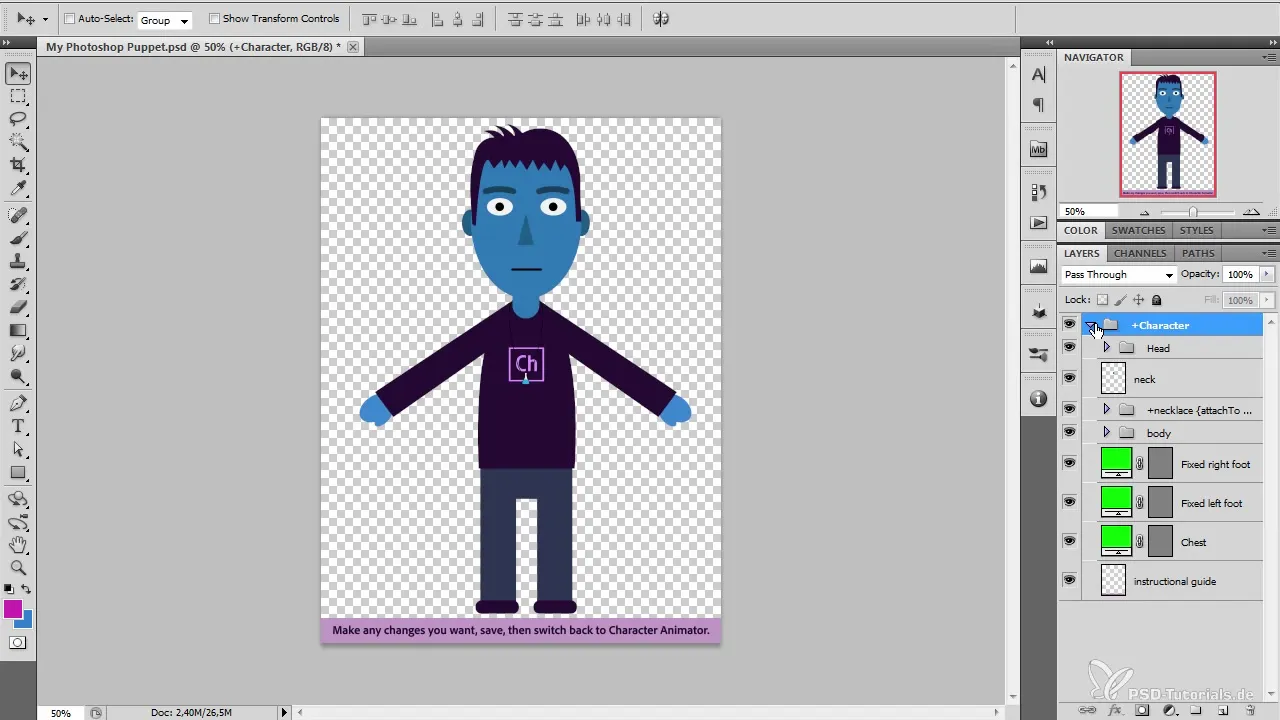
3. Tworzenie oczu i ust
Teraz przejdźmy do oczu. Powinieneś utworzyć brwi, oczy i usta. Te powinny znajdować się w oddzielnych warstwach, ponieważ będziesz je kontrolować indywidualnie do animacji. Na przykład, aby animować usta, stwórz różne warstwy, które przedstawiają różne kształty ust.
4. Animacja na podstawie klawiszy
Możesz przypisać różne gesty do postaci. Na przykład możesz określić, co się stanie, gdy naciśniesz klawisze 1, 2, 3 lub 4. Umożliwia to przedstawienie różnych emocji lub akcji, nadając warstwom odpowiednie nazwy.
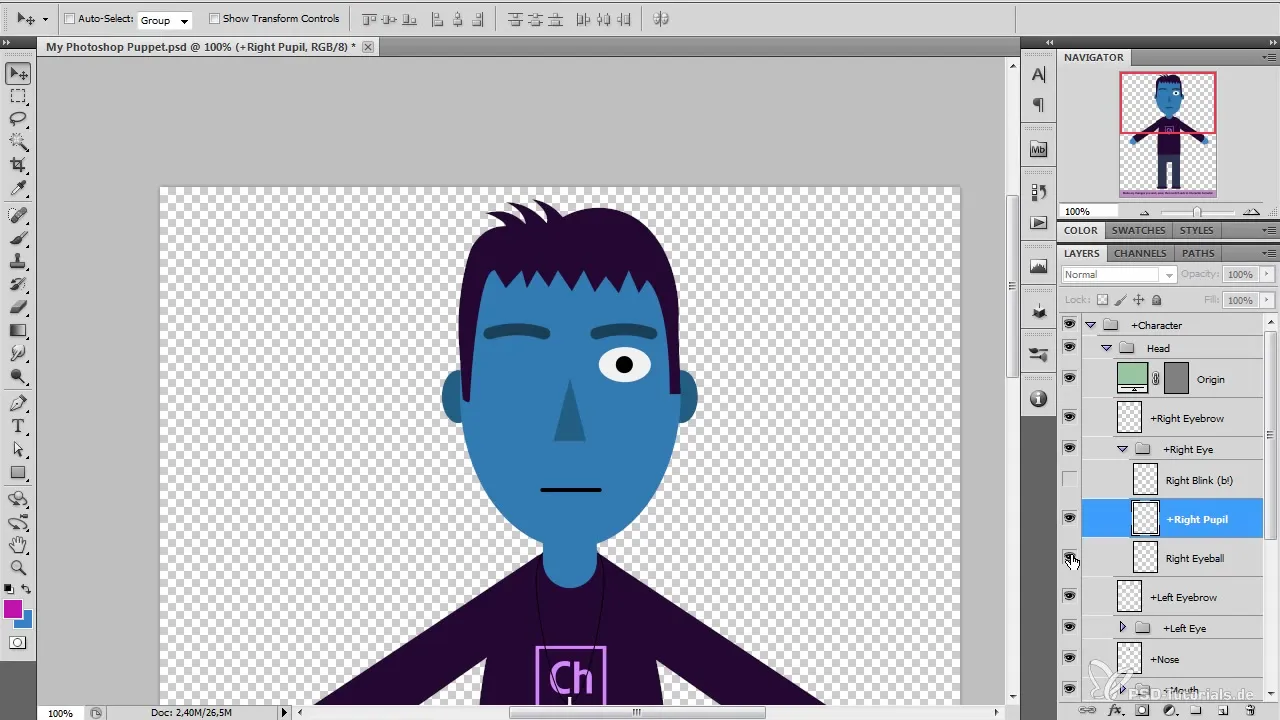
5. Optymalizacja postaci i dodawanie szczegółów
Teraz nadszedł czas, aby dopracować swoją postać. Zmień kolor włosów, wyraz twarzy lub ubranie. Wybierz odpowiednie warstwy w Photoshopie i użyj narzędzi rysunkowych, aby nadać swojej postaci ostateczny szlif.
6. Zapisz i przełącz się między Photoshopem a Animatorem Postaci
Nie zapomnij zapisać swoich zmian. Wróć do Animatora Postaci, aby rozpoznał ostatnie dostosowania. Jeśli wszystko zrobiłeś poprawnie, powinieneś natychmiast zobaczyć aktualizacje w podglądzie.
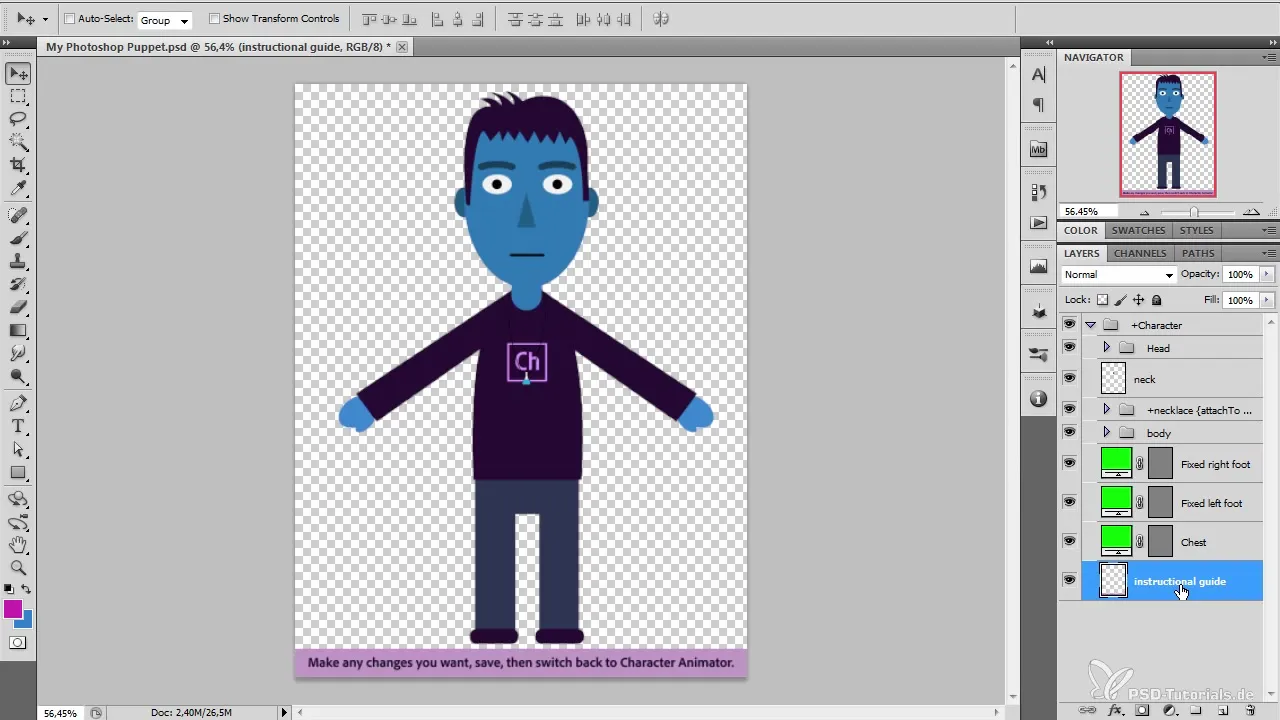
7. Dodaj podstawową animację
Teraz możesz rozpocząć animację. Kliknij różne części swojej postaci w Animatorze Postaci, aby je poruszyć i przetestować ich interakcje. Zwróć uwagę, jak głowa się kiwa i jak różne części ciała współpracują ze sobą.
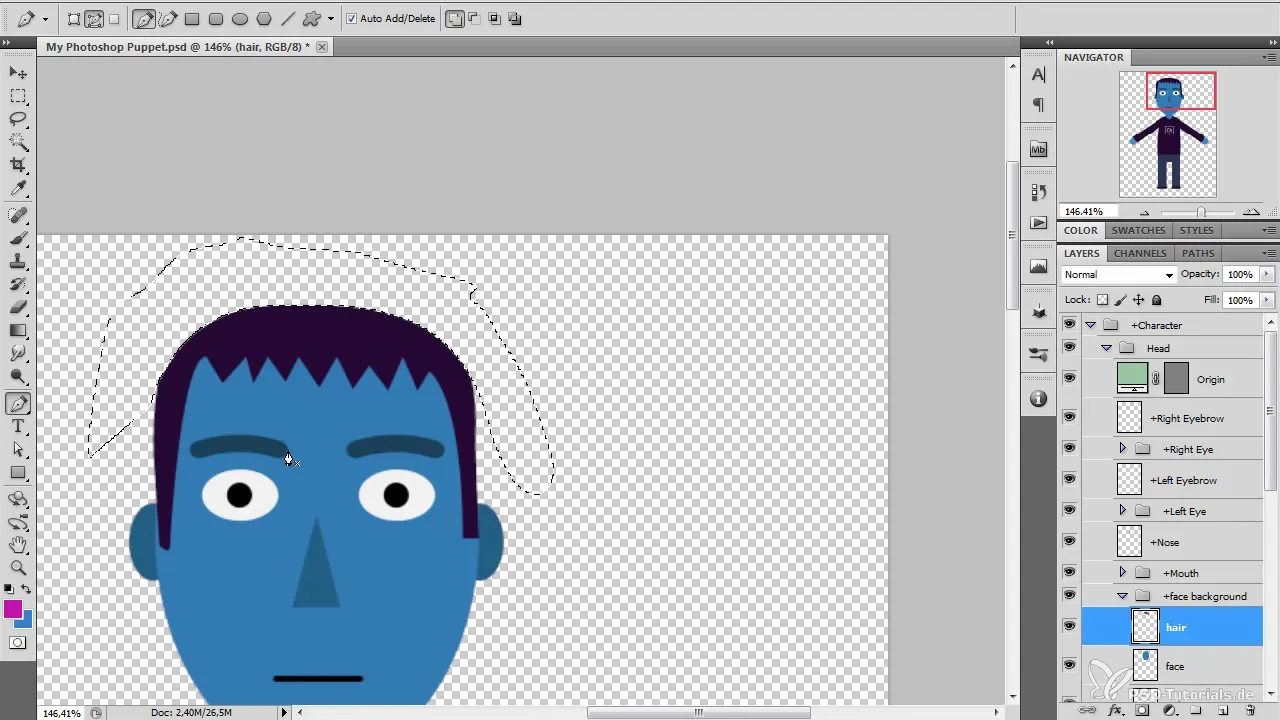
8. Dostosowania i testy
Przetestuj swoją animację dokładnie. Sprawdź, czy wszystko działa tak, jak należy, i czy wszystkie ruchy są płynne i spójne.
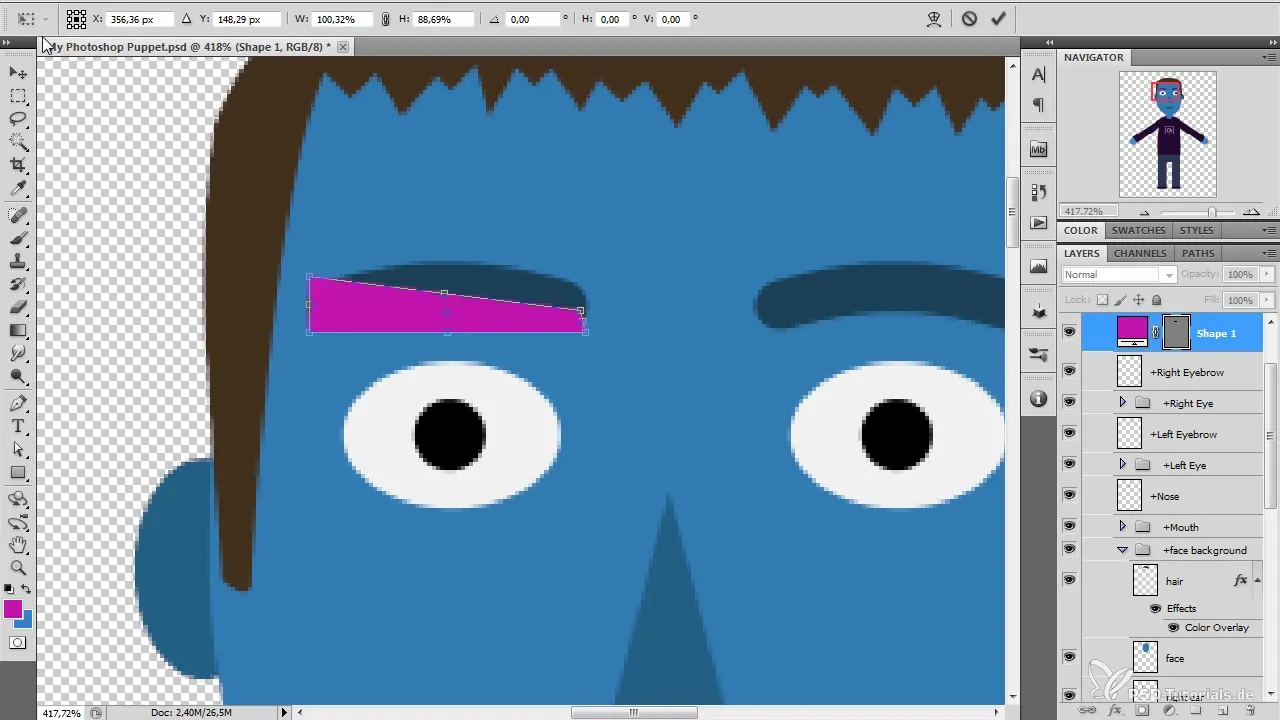
9. Eksportuj swoją animację
Gdy będziesz zadowolony ze swojej animacji, eksportuj ją w pożądanym formacie, aby użyć jej w swoich projektach. Możesz ją przetwarzać w After Effects lub bezpośrednio wstawiać do filmów.
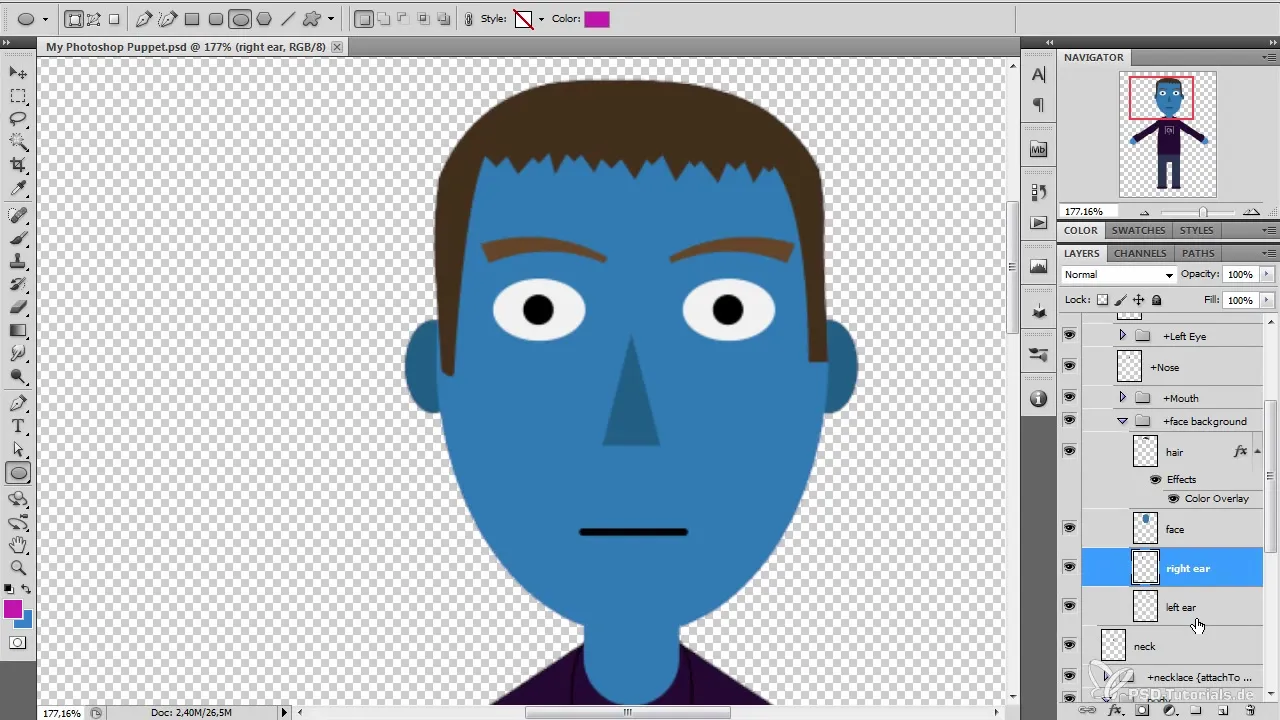
Podsumowanie – Animacja postaci za pomocą Photoshopa i After Effects – Tworzenie i animowanie postaci
W tej instrukcji nauczyłeś się, jak stworzyć własną animowaną postać za pomocą Photoshopa i After Effects. Podążając za różnymi krokami, możesz w prosty i szybki sposób stworzyć postać stworzoną, która ożyje w twoich projektach.
Najczęściej zadawane pytania
Jak efektywnie korzystać z programu Animator Postaci?Używaj zdefiniowanych nazw dla warstw i nieustannie testuj swoje animacje.
Czy mogę zmieniać kolory w Photoshopie?Tak, możesz w dowolnym momencie dostosować kolory każdej warstwy w Photoshopie.
Jak zapisuję swoją animację?Zapisz swoje zmiany w Photoshopie i eksportuj swoją animację w Animatorze Postaci.


